Gelöschte Elemente in Outlook für Windows wiederherstellen
Wenn Sie versehentlich ein Element aus Ihrem Outlook-Postfach löschen, können Sie es oft wiederherstellen. Der erste Ort, an dem Sie suchen müssen, ist der Ordner „ Gelöschte Elemente " oder „ Papierkorb ". Suchen Sie nach dem gewünschten Element, klicken Sie mit der rechten Maustaste darauf und wählen Sie dann Verschieben > Anderer Ordner aus. Wenn Sie das Element dort nicht finden können, hängen die nächsten Schritte davon ab, welche Art von E-Mail-Konto Sie in Outlook haben.
Wenn Ihre Ordnerliste den Ordner „ Gelöschte Elemente " enthält, befolgen Sie die Schritte im nächsten Abschnitt, um gelöschte E-Mail-Nachrichten, Termine, Ereignisse, Kontakte und Aufgaben wiederherzustellen, die aus dem Ordner „ Gelöschte Elemente " entfernt wurden.
Wenn Ihre Ordnerliste den Ordner „ Papierkorb " enthält, können Sie Elemente aus dem Ordner „ Papierkorb " in Ihren anderen Ordnern wiederherstellen. Sie können jedoch keine Elemente wiederherstellen, die aus dem Papierkorbordner gelöscht wurden.

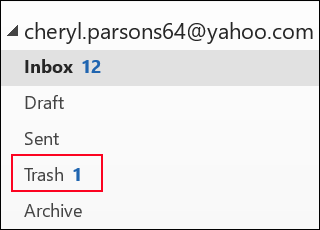
Müssen Sie einen gelöschten Ordner in Outlook 2013, Outlook 2016 oder Outlook für Microsoft 365 wiederherstellen? Sie können einen gelöschten Ordner (zusammen mit all seinen Nachrichten) wiederherstellen, wenn er sich noch in Ihrem Ordner „Gelöschte Elemente" befindet.
Um den Ordner wiederherzustellen, suchen Sie ihn in Ihrem Ordner „Gelöschte Elemente" und verschieben Sie ihn zurück an die richtige Stelle in der Ordnerliste.
Sie können einen dauerhaft gelöschten Ordner nicht wiederherstellen. Sie können jedoch die Schritte in diesem Thema verwenden, um Nachrichten aus dem Ordner wiederherzustellen, den Sie gelöscht haben.
Stellen Sie ein Element wieder her, das sich nicht mehr in Ihrem Ordner „Gelöschte Elemente" befindet
Wenn Sie ein Element im Ordner " Gelöschte Elemente" nicht finden können, suchen Sie als Nächstes im Ordner "Wiederherstellbare Elemente". Dies ist ein versteckter Ordner und der Ort, an den Elemente verschoben werden, wenn Sie eine der folgenden Aktionen ausführen:
Löschen Sie ein Element aus dem Ordner " Gelöschte Elemente ".
Leeren Sie den Ordner Gelöschte Objekte .
Löschen Sie ein Element endgültig aus dem Posteingang oder aus einem anderen Ordner, indem Sie es auswählen und Umschalt+Entf drücken.
Sehen Sie sich dieses Video an oder befolgen Sie die Schritte in diesem Abschnitt, um Elemente aus dem Ordner "Wiederherstellbare Elemente" wiederherzustellen.

Stellen Sie sicher, dass Sie online und mit dem Mailserver verbunden sind.
Wechseln Sie in Outlook zu Ihrer E-Mail-Ordnerliste und wählen Sie dann Gelöschte Elemente aus.
Wichtig: Wenn Sie den Ordner „ Gelöschte Elemente " nicht sehen, sondern den Ordner „ Papierkorb ", unterstützt Ihr Konto nicht die Wiederherstellung eines Elements, das sich nicht mehr in Ihrem Ordner „ Gelöschte Elemente " befindet.
Wählen Sie im Menü „ Ordner " die Option „Gelöschte Elemente wiederherstellen" aus.
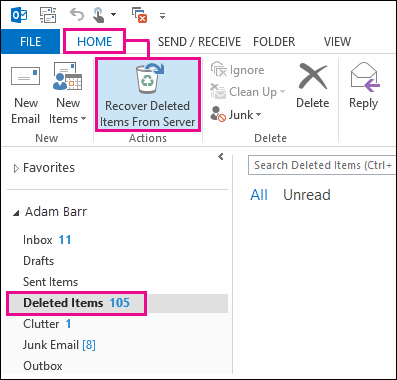
Wichtig: Wenn im Menü kein Befehl „ Gelöschte Elemente wiederherstellen" angezeigt wird, unterstützt Ihr Konto die Wiederherstellung eines Elements nicht, das sich nicht mehr in Ihrem Ordner „ Gelöschte Elemente " befindet.
Wählen Sie die Elemente aus, die Sie wiederherstellen möchten, wählen Sie Ausgewählte Elemente wiederherstellen und dann OK aus.
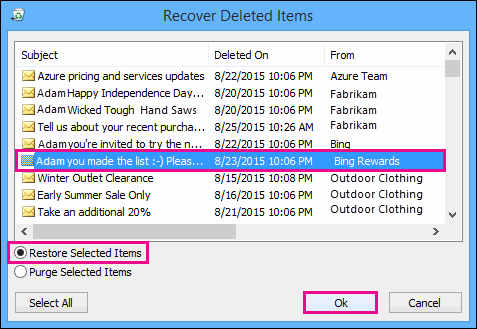
Wenn Sie Ihr gelöschtes Element im Fenster „Gelöschte Elemente wiederherstellen " nicht finden konnten, wenden Sie sich an Ihren Administrator. Sie können möglicherweise das eDiscovery Center verwenden, um die Nachricht zu finden.
Wohin gehen wiedergefundene Gegenstände? Wenn Sie Elemente aus dem Ordner "Wiederherstellbare Elemente" wiederherstellen, werden sie in den Ordner " Gelöschte Elemente" verschoben. Nachdem Sie ein Element wiederhergestellt haben, finden Sie es in Ihrem Ordner „ Gelöschte Elemente " und können es dann in einen anderen Ordner verschieben.
Um ein bestimmtes Element im Fenster Gelöschte Elemente wiederherstellen zu finden, wählen Sie die Spaltenüberschrift Betreff , Gelöscht am oder Von aus , um Elemente nach dieser Spalte zu sortieren.
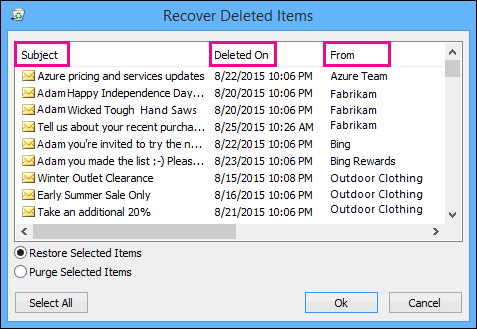
Beachten Sie, dass das Datum „ Gelöscht am " angibt, wann Elemente dauerhaft gelöscht wurden (mithilfe von Shift+Delete ) oder wann sie aus dem Ordner „ Gelöschte Elemente" entfernt wurden.
Alle Elemente im Ordner „Wiederherstellbare Elemente" – einschließlich Kontakte, Kalenderelemente und Aufgaben – werden durch dasselbe Umschlagsymbol dargestellt.
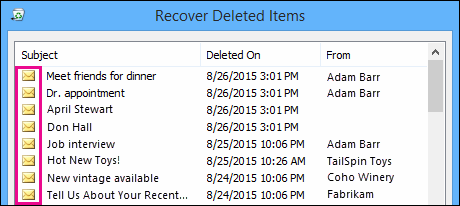
Wenn Sie nach einem Kontakt suchen, sortieren Sie nach der Spalte „ Betreff " und suchen Sie dann nach dem Namen der Person. Sie können auch nach der Spalte Von sortieren, um nach leeren Einträgen zu suchen. Dies liegt daran, dass Kontakte kein Von -Feld haben.
Wenn Sie nach einem Kalendertermin oder einer Aufgabe suchen, sortieren Sie nach der Spalte „ Von " und suchen Sie dann nach Ihrem Namen.
Um mehrere Elemente wiederherzustellen, drücken Sie STRG , während Sie die einzelnen Elemente auswählen, und wählen Sie dann Ausgewählte Elemente wiederherstellen aus. Sie können auch mehrere benachbarte Elemente wiederherstellen, indem Sie das erste Element auswählen, die Umschalttaste gedrückt halten und dann das letzte Element auswählen, das Sie wiederherstellen möchten.
Ihr Administrator hat möglicherweise angegeben, wie lange Elemente im Ordner "Wiederherstellbare Elemente" für die Wiederherstellung verfügbar sind. Beispielsweise kann es eine Richtlinie geben, die alles löscht, was sich seit 30 Tagen in Ihrem Ordner „Gelöschte Elemente" befindet, und eine andere Richtlinie, mit der Sie Elemente im Ordner „Wiederherstellbare Elemente" für bis zu weitere 14 Tage wiederherstellen können.
Nach Ablauf des Wiederherstellungszeitraums kann Ihr Administrator ein Element möglicherweise noch wiederherstellen. Wenn Sie das Element nicht im Ordner "Wiederherstellbare Elemente" finden können, fragen Sie Ihren Administrator, ob es wiederhergestellt werden kann. Wenn keiner von Ihnen das Element finden kann, wurde das Element wahrscheinlich dauerhaft aus Ihrem Postfach gelöscht und kann nicht wiederhergestellt werden.Wenn Sie mehrere Outlook-Elemente löschen, werden sie im Ordner „ Gelöschte Elemente " aufgelistet. Wenn Sie die Elemente wiederherstellen müssen, können Sie sie nur in die folgenden Ordner zurückgeben.
Artikel
Mappe
Besprechungsanfragen (IPM.Schedule.Meeting.Request)
Kalender
Termine (IPM.Termine)
Kalender
E-Mail-Nachrichten (IPM.Note)
Post
Kontakte (IPM.Kontakt)
Kontakte
Jeder dieser Ordner repräsentiert eine bestimmte Nachrichtenklasse. Wenn Sie mehrere Elemente auswählen und dann mit dem Verschieben beginnen, erstellt Outlook ein neues Outlook-Element, das für die Nachrichtenklasse des Zielordners spezifisch ist. Alle ausgewählten Elemente, die Sie verschieben, werden dem neuen Element zugewiesen.
Benötigen Sie Anweisungen für eine andere Version von Outlook?
Dieser Artikel gilt für Outlook für Microsoft 365, Outlook 2016, Outlook 2013 und 2010 für Windows. Etwas anderes verwenden? Probieren Sie Outlook.com | aus Outlook im Web | Outlook-Web-App |
No comments:
Post a Comment